Με TechieWriter
Πώς να απενεργοποιήσετε / ενεργοποιήσετε τις ειδοποιήσεις push στο Google Chrome: - Σπρώξτε ειδοποιήσεις είναι τα μηνύματα που εμφανίζονται στον χρήστη από μια εφαρμογή σε περίπτωση νέων συμβάντων, έτσι ώστε ο χρήστης να μην χρειάζεται πραγματικά να ανοίξει την εφαρμογή για να δει το νέο συμβάν. Οι ειδοποιήσεις push είναι πράγματι χρήσιμες στις περισσότερες περιπτώσεις. Αλλά η λέξη πλέον έχει σημασία πολύ. Οι ειδοποιήσεις push μπορούν επίσης να αποδειχθούν οι μεγαλύτερες ενοχλήσεις που έχουν γίνει ποτέ. Μια ειδοποίηση push θα μοιάζει με την ακόλουθη:
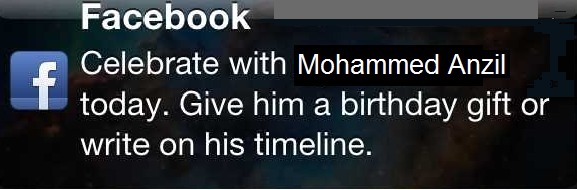
Οι ιστότοποι μας ρωτούν αν είναι εντάξει μαζί μας εάν μας δείχνουν ειδοποιήσεις push. Συχνά καταλήγουμε να κάνουμε κλικ Επιτρέπω καθώς δεν διαβάζουμε συνήθως ολόκληρο το περιεχόμενο ενός μηνύματος που μας εμφανίζεται. Ένα παράθυρο διαλόγου ειδοποίησης θα μοιάζει κάπως με αυτό στο παρακάτω στιγμιότυπο οθόνης.
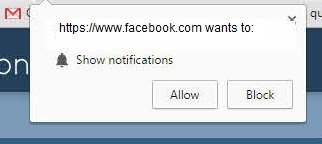
Αλλά μην ανησυχείτε ακόμα, μπορείτε πάντα να αλλάξετε τις ρυθμίσεις ειδοποιήσεων push από τις ρυθμίσεις του προγράμματος περιήγησής σας με πολύ λίγα βήματα. Διαβάστε παρακάτω, για να μάθετε πώς μπορείτε να χαράξετε αυτό το απλό κόλπο.
Διαβάστε επίσης:– Πώς να λαμβάνετε ειδοποιήσεις whatsapp στο chrome
ΒΗΜΑ 1
- Πρώτον, ξεκινήστε Google Chrome κάνοντας διπλό κλικ στο εικονίδιο. Τώρα όταν ξεκινά το Chrome, βρείτε το Μενού Chrome εικονίδιο, το οποίο βρίσκεται στην επάνω δεξιά γωνία του παραθύρου.

ΒΗΜΑ 2
- Κάνε κλικ στο Μενού Chrome εικονίδιο για να το αναπτύξετε. Τώρα από τη λίστα επιλογών, κάντε κλικ στο Ρυθμίσεις επιλογή όπως φαίνεται στο στιγμιότυπο οθόνης.
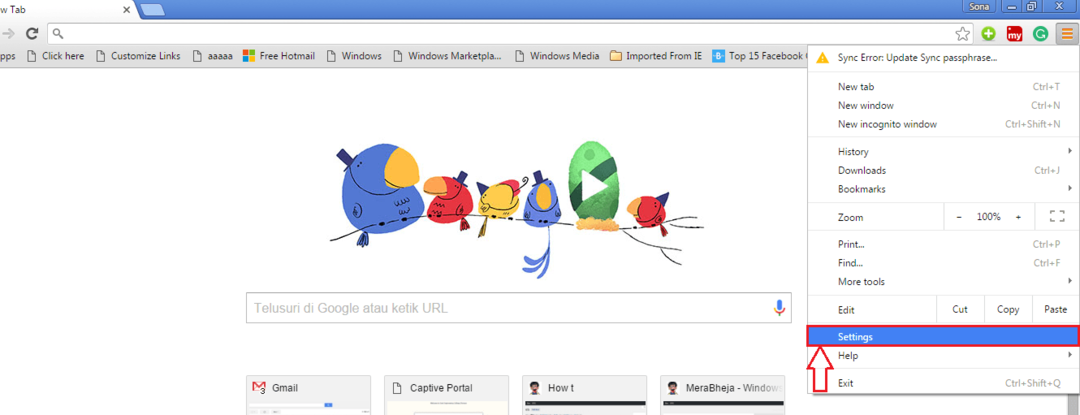
ΒΗΜΑ 3
- Αυτό θα έχει ως αποτέλεσμα το άνοιγμα ενός νέου παραθύρου με το όνομα Ρυθμίσεις.
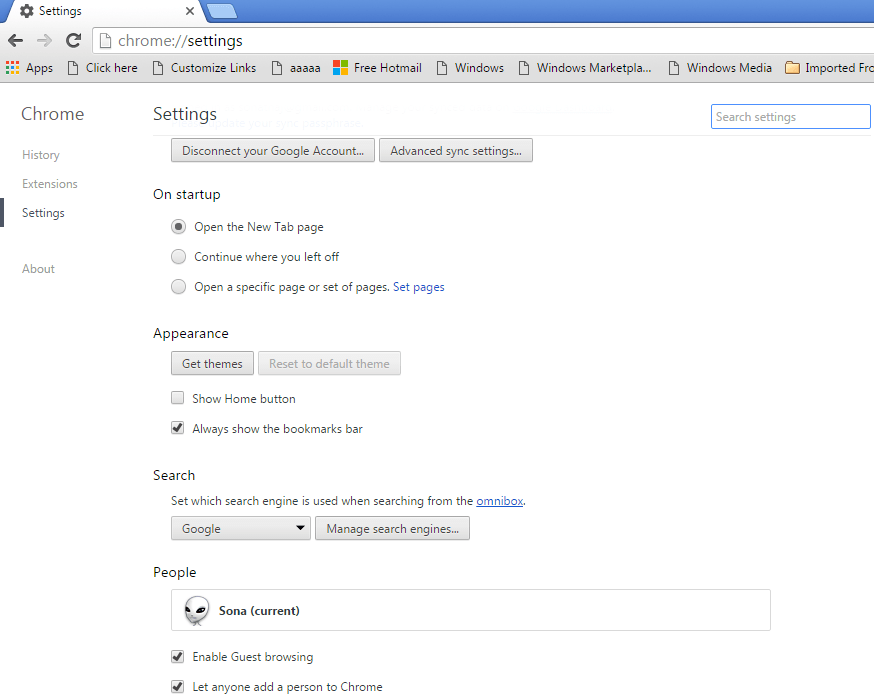
ΒΗΜΑ 4
- Στη γραμμή αναζήτησης στο επάνω μέρος, πληκτρολογήστε ειδοποιήσεις. Ως αποτέλεσμα, θα μπορείτε να δείτε ένα κουμπί με το όνομα Ρυθμίσεις περιβάλλοντος. Κάντε κλικ σε αυτό για να φτάσετε στο επόμενο βήμα.
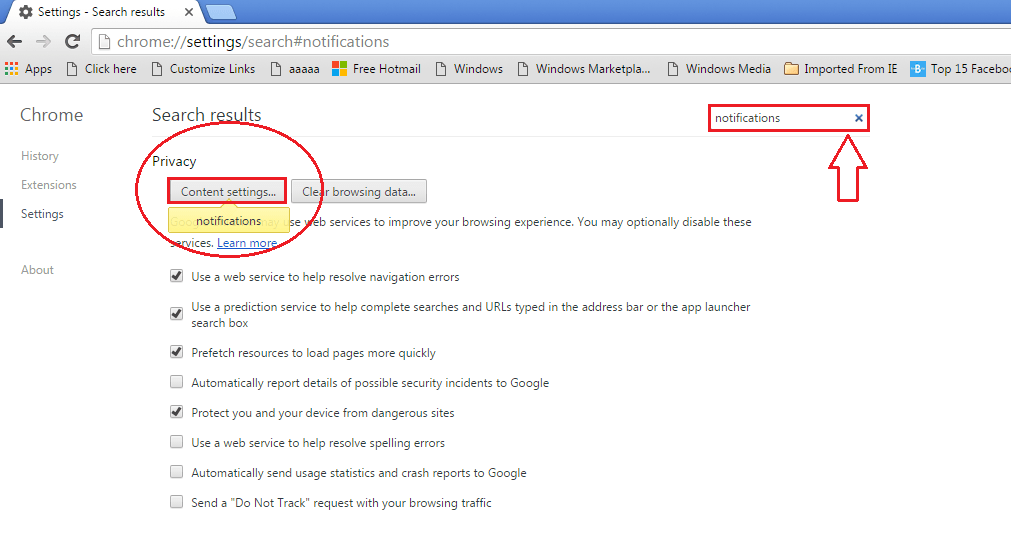
ΒΗΜΑ 5
- Αυτό θα έχει ως αποτέλεσμα το άνοιγμα ενός νέου παραθύρου με το όνομα Ρυθμίσεις περιβάλλοντος. Τώρα μετακινηθείτε προς τα κάτω για να βρείτε μια ενότητα με το όνομα Ειδοποιήσεις. Όπως μπορείτε να δείτε τώρα, έχετε την επιλογή να ορίσετε τις προτιμήσεις σας στην εμφάνιση των ειδοποιήσεων push. Εάν είστε εντάξει με οποιονδήποτε από τους ιστότοπους που σας δείχνουν πιέσεις, μπορείτε να ελέγξετε το κουμπί επιλογής που αντιστοιχεί στο Επιτρέψτε σε όλους τους ιστότοπους την εμφάνιση ειδοποιήσεων. Η προτεινόμενη επιλογή είναι Ρωτήστε πότε ένας ιστότοπος θέλει να εμφανίζει ειδοποιήσεις. Εάν θέλετε αυτήν την επιλογή, ελέγξτε το κουμπί επιλογής που αντιστοιχεί σε αυτήν. Ή εάν δεν θέλετε κάποιος από τους ιστότοπους να σας εμφανίζει ειδοποιήσεις push, μπορείτε πάντα να ορίσετε αυτήν την επιλογή. Ανατρέξτε στο παρακάτω στιγμιότυπο οθόνης, σε περίπτωση που αντιμετωπίζετε αμφιβολίες.
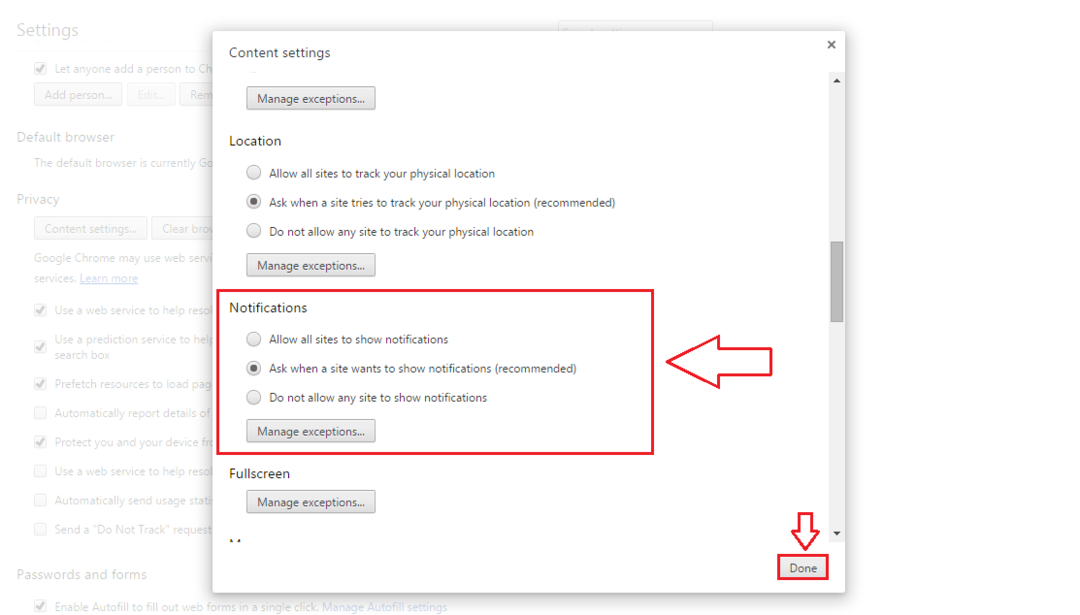
Πώς να αλλάξετε τις υπάρχουσες ρυθμίσεις ειδοποιήσεων
ΒΗΜΑ 1
- Προχωρήστε ακριβώς όπως έγινε πριν. Τώρα κάντε κλικ στο κουμπί με το όνομα Διαχείριση εξαιρέσεων. Εδώ θα μπορείτε να αλλάξετε τις υπάρχουσες ειδοποιήσεις με ένα μόνο κλικ.
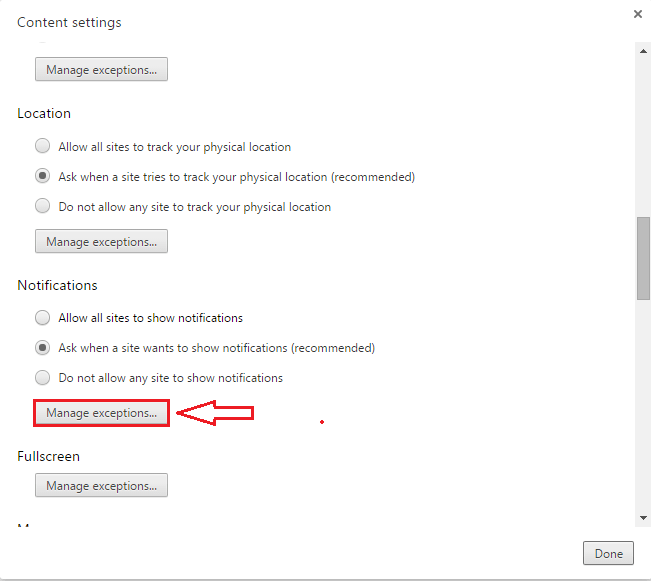
ΒΗΜΑ 2
- Κάντε κλικ στον ιστότοπο που θέλετε να αλλάξετε τις ρυθμίσεις ειδοποιήσεων. Επιλέγω Επιτρέπω ή ΟΙΚΟΔΟΜΙΚΟ ΤΕΤΡΑΓΩΝΟ από το αναπτυσσόμενο μενού σύμφωνα με την προτιμώμενη επιλογή σας. Επαναλάβετε το ίδιο και για άλλους ιστότοπους. Μόλις είστε έτοιμοι, κάντε κλικ στο κουμπί Ολοκληρώθηκε στον πάτο.
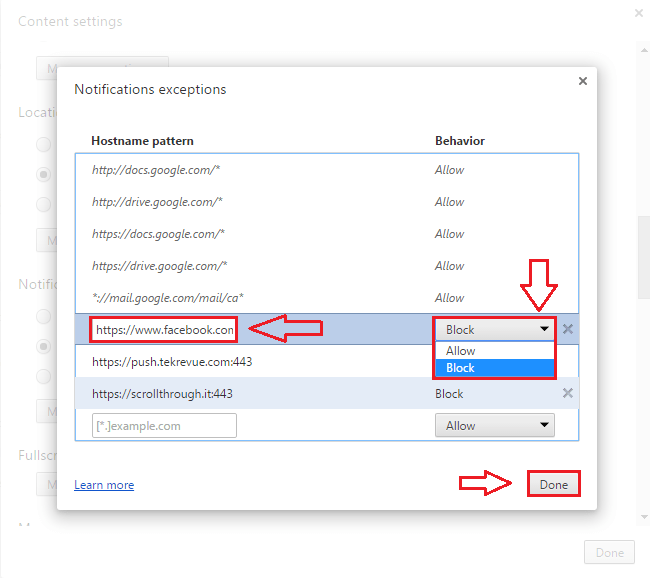
Αυτό είναι. Τώρα είστε έτοιμοι να καθορίσετε εάν θα επιτρέψετε σε έναν ιστότοπο να σας εμφανίζει τις ειδοποιήσεις. Δοκιμάστε τα ίδια τα βήματα σήμερα. Ελπίζω να βρείτε το άρθρο χρήσιμο.


